近年、iPhoneは多くのユーザーを魅了しています。最新技術を搭載したiPhone 16シリーズは、発売以来、携帯電話業界で世界トップ3の売上を維持しています。長年ZTEのスマートフォンを愛用していて、最近新しいiPhoneを購入した場合、古いデバイスを最終的に廃棄する前に、ZTEからiPhoneにデータを移行する必要があります。
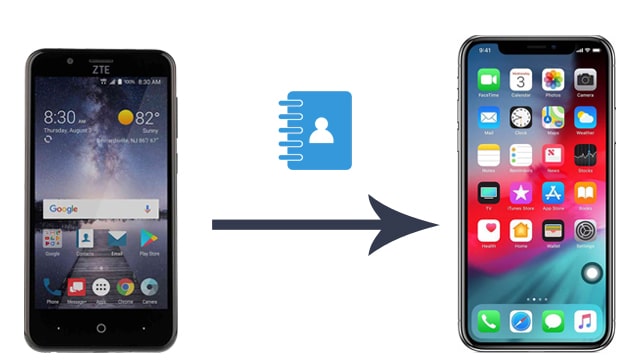
Coolmuster Mobile Transfer古いZTEスマートフォンからiPhoneへ重要なデータを転送するのに役立つ、手間のかからないツールです。その名の通り、 AndroidとiOS OSを搭載した様々なスマートフォンで動作します。このアプリを使えば、ZTEからiPhoneへ連絡先や電子書籍(PDFとePub)を転送できます。さらに、 iOSからAndroid 、 iOSからiOS 、AndroidからAndroidへのデータ転送も可能です。SMS、通話履歴、写真、音楽、アプリ、カレンダー、動画など、複数のファイル形式に対応しています。
Coolmuster Mobile Transferのハイライト:
* ワンクリックで連絡先と電子書籍 (PDF および ePub) を ZTE から iPhone に転送します。
* AndroidからAndroid 、 iOSからAndroid 、 iOSからiOSへデータを直接移動します。
* 連絡先、通話履歴、音楽、アプリ、ビデオ、SMS、ブックマーク、カレンダーなど、さまざまなデータ タイプをサポートします。
* ワンクリックスイッチとシンプルなインターフェース。
* 安全性、信頼性、効率性が非常に高い。
* iPhone 16/15/14/13/12/11/X/8/7、ZTE Blade A36/A56、nubia RedMagic Astra/10S Pro/Z70S Ultra、nubia Pad Pro、OnePlus、Samsung、Honor、Tecno、OPPO、Xiaomi、Motorolaなどと幅広く互換性があります。
ワンクリックでZTEからiPhoneに連絡先を転送するには:
1. お使いのコンピュータにCoolmuster Mobile Transferをダウンロードします。
このプログラムをパソコンにダウンロード、インストールし、起動します。インターフェースからモバイル転送モジュールに入ります。

2. ZTE と iPhone をコンピューターに接続します。
適切なUSBケーブル2本を使用して、ZTEデバイスとiPhoneをPCに接続します。ソフトウェアがデバイスを検出すると、デバイスに必要なドライバーのインストールを開始します。接続が完了すると、ソースデバイスとターゲットデバイスの画像の下に「接続済み」と表示されます。次の手順に進む前に、 ZTEデバイスがソースデバイスの位置になっていることを確認してください。必要に応じて、 「反転」ボタンをクリックして位置を変更できます。

3. ZTE から iPhone への連絡先の転送を開始します。
表から連絡先にチェックマークを付け、 「コピーの開始」ボタンを押して、すべての ZTE 連絡先を iPhone にコピーします。

ビデオガイドはこちらです(約 2 分):
さらに詳しく読む:
HuaweiからiPhoneへデータを移行するには?3つの簡単で素早い方法
Samsungのスマホからタブレットに写真を転送する4つの方法
GoogleサービスはすべてのAndroidスマートフォンに搭載されています。Googleアカウントがあれば、ZTEスマートフォンの連絡先、カレンダー、その他のファイルをGoogleクラウドにバックアップし、他のデバイスから簡単にアクセスできます。つまり、Googleアカウントを使ってZTEからiPhoneに連絡先を転送できるのです。
以下にその方法を説明します。
1. ZTEの連絡先をGoogleアカウントにバックアップします。ZTEスマートフォンで、 「設定」 > 「アカウント」 > 「Google」を選択>Gmailアカウントをクリック>「連絡先」オプションをオンに>右上隅の3つの点をタップ> 「今すぐ同期」を押します。

2. GoogleからiPhoneに連絡先をエクスポートします。iPhoneで「設定」を開き、 「連絡先」に移動して「アカウントを追加」を選択 > 「その他」 > 「CardDAVアカウントを追加」を選択し、ZTEスマートフォンで使用しているのと同じGmailアカウントとパスワードでサインインして「次へ」をタップします。これで完了です!

さらに詳しく: 「Move to iOSを使ってすべてのデータを新しいiPhoneに転送するにはどれくらい時間がかかりますか?ご興味があれば、ぜひこのガイドをご覧ください。
Move to iOSは、 Android 4.0以降を搭載したZTEからiPhoneに連絡先を転送するためのAppleのサービスです。Move to iOSを使えば、あらゆるAndroidデバイスからiPhoneまたはiPadに、連絡先、カメラで撮影した写真や動画、メッセージ、メールアカウント、カレンダー、ウェブブックマークを移行できます。安全で使いやすいです。
仕組みは以下のとおりです。
1. ZTE スマートフォンで、Google Play ストアから「Move to iOSをインストールして開きます。
2. 新しいiPhoneの設定を行い、 「アプリとデータ」画面でAndroidからデータを移行」を選択します。その後、2台のデバイスで「続行」をクリックします。ZTEスマートフォンで利用規約に同意し、 「次へ」をクリックします。
3. iPhoneに数字コードが表示されます。ZTEスマートフォンにその数字コードを入力すると、ZTEとiPhoneが接続されます。

4. 次に、ZTEデバイスで「連絡先」を選択し、 「次へ」をタップしてファイルの移動を開始します。すべてのプロセスが完了したら、iPhoneで「iPhoneの設定を続ける」を選択して設定プロセスを終了します。

ZTEからiPhoneに連絡先を転送する方法は以上です。ワンクリックで転送したい場合は、 Coolmuster Mobile Transfer強くお勧めします。他の2つの方法と比べて、最も簡単で高速な方法です。もちろん、より高度な方法がお好みであれば、方法2と3もお試しください。
最後に、弊社からの技術サポートが必要な場合は、コメント欄でお知らせください。
関連記事:
ZTE スマートフォンからコンピューターに連絡先と SMS を転送する方法 (実践的な方法)





